 En este instructivo veremos cómo configurar la apariencia, ajustes de temas en Moodle en pocos y simples pasos.
En este instructivo veremos cómo configurar la apariencia, ajustes de temas en Moodle en pocos y simples pasos.
Moodle, es la sigla de: Modular Object Oriented Distance Learning Enviroment.
Es una aplicación usada para crear plataformas educativas, con ella tenemos los recursos educativos proporcionados
por los docentes y organiza el acceso de los estudiantes, y además permite la comunicación entre profesores y alumnos.
El Aula Virtual es el lugar donde los alumnos acceden al contenido de los cursos, en los que están matriculados.
Cómo configurar la apariencia, ajustes de temas en Moodle en pocos y simples pasos.
1.– En primer lugar, abre tu navegador favorito (IExplore, Google Chrome, Firefox, etc) y escribe el nombre de tu dominio y seguidamente nombre de usuario y contraseña.
2.- En segundo lugar, vamos a Área personal / Administración del sitio / Apariencias / Temas / Ajustes de temas.
3.-Por consiguiente, comenzaremos a configurar los ajustes de temas.
4.-Ajustes de temas:
-Lista de temas: Dejamos esta opción en blanco para permitir que se utilice cualquier tema válido. Si quiere acortar el menú de temas, puede especificar una lista de nombres separados por comas.
-Modo de diseño de temas: Normalmente las imágenes del tema y hojas de estilo se almacenan en caché para mejorar el rendimiento.
Si va a rediseñar los temas o desarrollar código, es probable que desee activar este modo para que no se guarden versiones en la caché.
-Permitir estilos al usuario: Activando esta opción, los usuarios podrán elegir sus propios temas.
-Permitir estilos en el curso: Activando esta opción, se permitirá a los cursos ajustar sus propios temas. Los temas de los cursos pasan por alto cualesquiera otras opciones de tema (sitio, usuario o sesión)
5.-Permitir tema por categoría: Si activa esta opción, los temas pueden ajustarse al nivel de la categoría. Esto afectará a todas las categorías y cursos de nivel inferior (‘hijos’) a menos que tengan especificado su propio tema. El habilitar esta opción puede afectar al rendimiento.
-Permitir temas en cohortes: Si activa esto, se podrán asignar temas a nivel de cohorte. Esto afecta a todos los usuarios con solo una cohorte o con varias cohortes que usen el mismo tema.
-Permitir cambios de tema en la URL: Si está activado, el tema gráfico se puede cambiar.
-Permitir el acceso a usuarios a bloques ocultos
-Mostrar menú de idioma en capa segura: Valor por defecto No.
6.- Mostrar el usuario que inició sesión en un diseño seguro: Valor por defecto No.
-Ítems del menú personalizado: Puede configurar un menú personalizado aquí para que se muestre por temas. Cada línea consta de texto de menú, URL de enlace (opcional), título de información sobre herramientas (opcional) y un código de idioma o lista de códigos separados por comas (opcional, para mostrar la línea a los usuarios del idioma especificado únicamente), separados por barras verticales. Las líneas que comienzan con un guión aparecerán como elementos del menú previo de nivel superior, y los divisores se pueden usar agregando una línea de uno o más caracteres cuando se desee.
7.-Items del menú de usuario: Puede configurar los contenidos del menú del usuario (con excepción del enlace para cerrar sesión, que se añade automáticamente). Cada línea está separada por caracteres de | y consiste de 1) una cadena de texto en el formato «nombredecadenadeidioma, nombredelcomponente» o como texto simple, 2) una URL, y 3) un icono que puede ser un icono de pix (dentro de la carpeta pix con la estructura [nombredesubcarpeta]/[nombredelicono], por ejemplo, i/publish), o como una URL. Pueden usarse divisores añadiendo una línea de uno o más caracteres # donde se quiera.
8.-Habilitar detección de dispositivos: Valor por defecto Si.
-Expresiones regulares para la detección de dispositivos: Por defecto Moodle puede detectar dispositivos del tipo ‘por defecto’ (PC de escritorio, PC portátil, etc.) dispositivos móviles (teléfonos y pequeños dispositivos como PDAs), tabletas (iPads, tabletas Android) y ‘heredados’ (usuarios de Internet Explorer 6). Se puede usar el selector de temas para aplicar temas diferentes a cada uno de ellos. Este ajuste admite expresiones regulares que permiten detectar tipos de dispositivos extra (éstos tienen precedencia sobre los tipos por defecto).
9.-Por último «Guardar cambios».
Finalmente, muchas gracias por haber llegado hasta el final de este instructivo.
Te invitamos a seguir leyendo los instructivos que publicamos diariamente en nuestra web.
Por lo tanto, plantea todas tus dudas en la sección de comentarios que acompaña cada artículo. ¡Un abrazo!
Jorge es uno de los integrantes del equipo de guiasdelweb.com, cuenta con muchos años de experiencia en CMS populares como WordPress y Prestashop. Su misión es hacer tu vida más fácil en cuanto a la gestión, administración y mantenimiento de su página web. No le gustan las redes sociales, así que no considera importante indicarte su Twitter o Facebook. Puedes escribirle a jorge [@] guiasdelweb [.] com

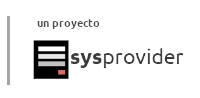
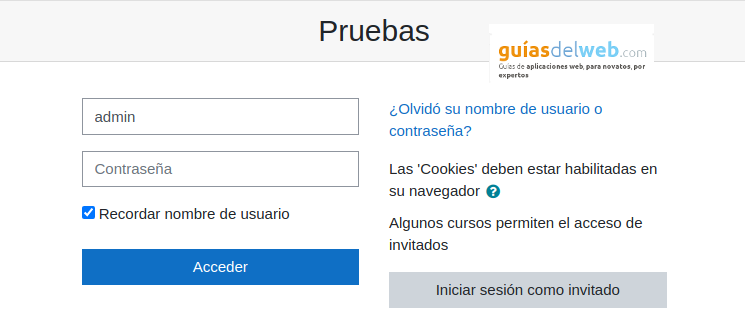
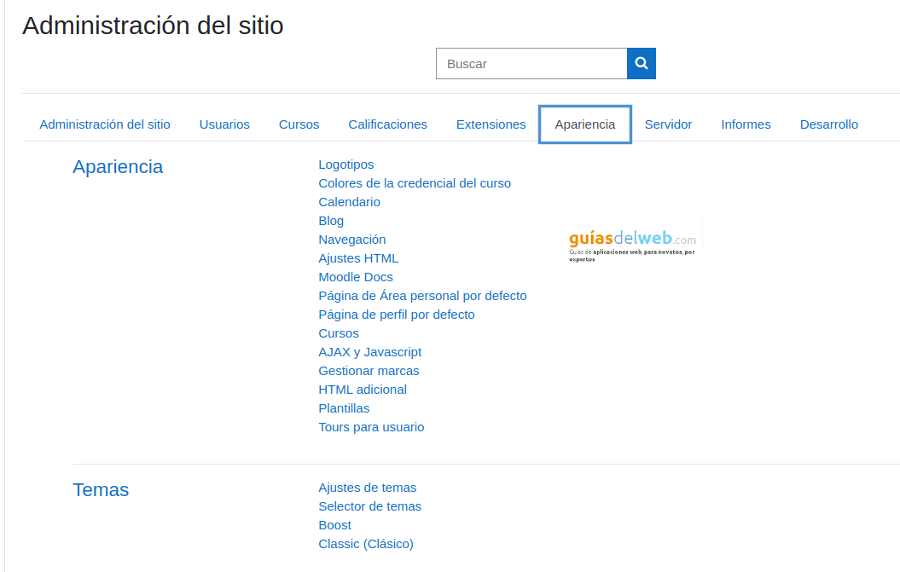

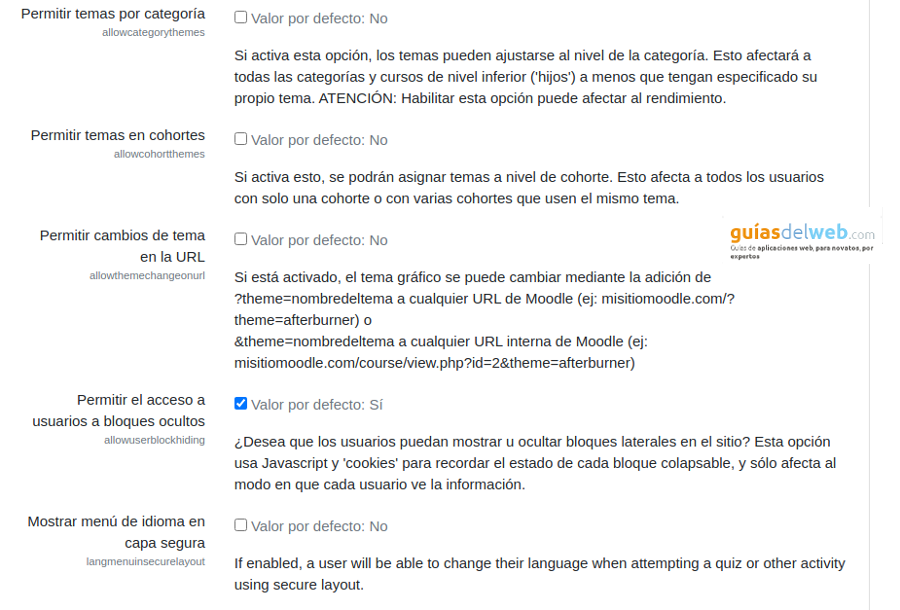
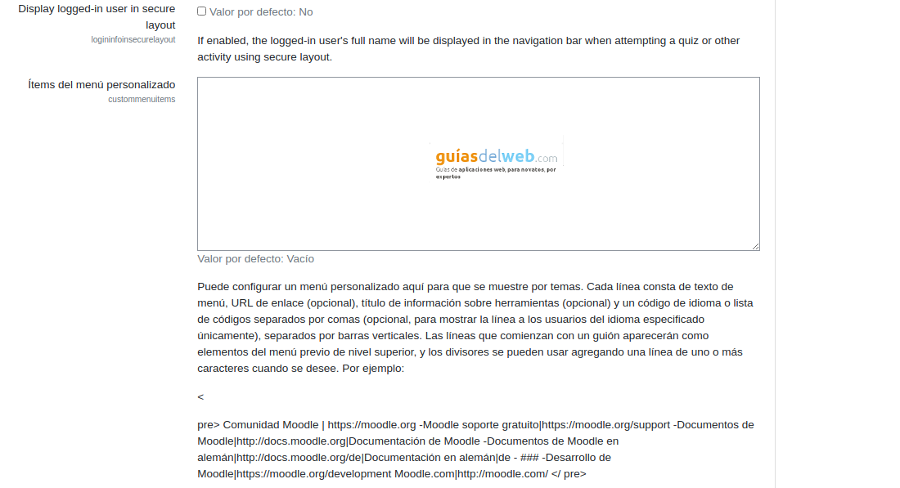
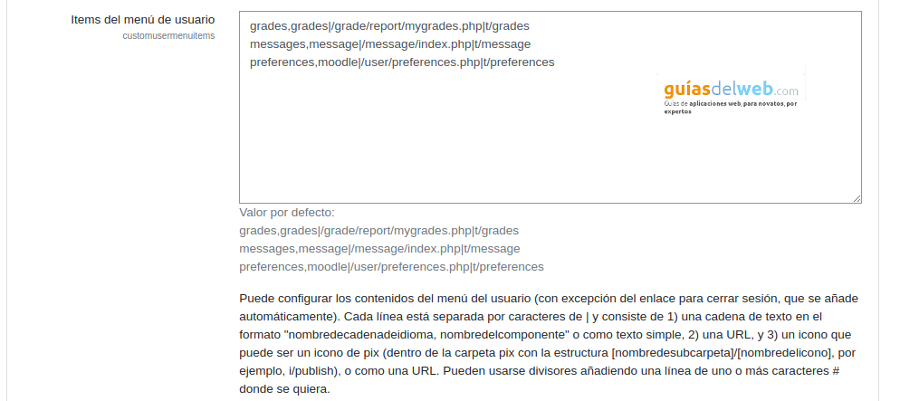
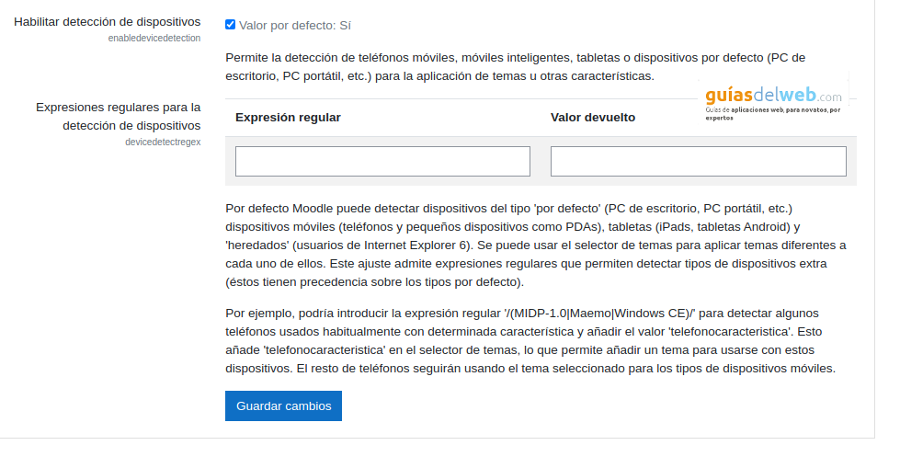

Comentarios de usuarios